1. 系统更新:Windows 7在安装更新后可能会自动重启。确保所有更新都已安装并完成。2. 电源设置:检查电源选项,确保没有设置自动关机或睡眠。3. 病毒或恶意软件:运行防病毒软件进行全面扫描,以排除病毒或恶意软件的影响。4. 硬件问题:检查内存、硬盘等硬件是否有问题。使用Windows自带的内存诊断工具和磁盘检查工具进行检查。5. 软件冲突:最近安装的新软件可能与系统不兼容,导致自动关机。尝试卸载最近安装的软件。6. 系统设置:检查系统设置,确保没有设置自动关机或睡眠。7. BIOS设置:检查BIOS设置,确保没有设置自动关机或睡眠。8. 温度过高:检查CPU温度,确保散热良好,避免过热导致自动关机。9. 电源供应问题:检查电源供应是否稳定,排除电源问题导致的自动关机。
如果以上方法无法解决问题,建议寻求专业技术人员帮助。
Windows 7自动关机:原因、设置与解决方法
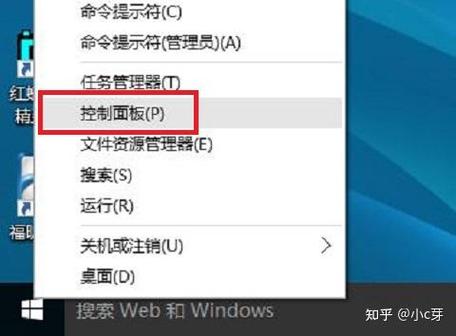
随着电脑使用时间的增长,许多用户可能会遇到Windows 7系统自动关机的问题。这不仅影响了工作效率,还可能造成数据丢失。本文将为您详细介绍Windows 7自动关机的原因、设置方法以及解决策略。
一、自动关机的原因
1. 病毒感染:病毒是导致Windows 7自动关机的主要原因之一。病毒会破坏系统文件,导致系统异常。
2. 硬件散热问题:CPU风扇灰尘过多、散热不良等硬件散热问题会导致电脑过热,从而自动关机。
3. 不兼容的软件:一些与系统兼容性差的软件可能会引起系统自动关机。
4. 硬件问题:电源电压不稳定、插头接触不良、CPU、内存、光驱损坏等硬件问题也可能导致自动关机。
5. 重置键问题:复位键损坏,在电脑正常使用时会偶尔碰到机箱或自动关机。
二、Windows 7自动关机设置方法
1. 使用命令设置特定时间关机
在运行窗口中输入以下命令:
at 23:00 shutdown -s
该命令会在23:00自动关机。注意:命令中包含3个空格,不含引号。
2. 使用命令设置一段时间后关机
在运行窗口中输入以下命令:
shutdown -s -t 3600
该命令会在1小时后自动关机。注意:命令中包含3个空格,不含引号。
3. 使用任务计划程序设置自动关机
1)打开控制面板,点击“管理工具”,然后点击“任务计划程序”。
2)在任务计划程序库中,右键点击“创建基本任务”,输入任务名称和描述,然后点击“下一步”。
3)在“触发器”窗口中,选择“每天”,设置关机时间,然后点击“下一步”。
4)在“操作”窗口中,选择“启动程序”,然后点击“下一步”。
5)在“程序或脚本”中输入“shutdown.exe”,添加参数“/s -t 30”,然后点击“下一步”,完成设置。
三、解决Windows 7自动关机的方法
1. 检查病毒:使用杀毒软件对电脑进行全盘扫描,清除病毒。
2. 清理硬件散热:清理CPU风扇和散热片的灰尘,检查散热系统是否正常。
3. 卸载不兼容软件:检查最近安装的软件,卸载或删除可疑软件。
4. 检查硬件问题:检查电源电压、插头接触、CPU、内存、光驱等硬件是否正常。
5. 检查重置键:检查复位键是否损坏,如有损坏,请修复或更换。
6. 重置系统:如果以上方法都无法解决问题,可以尝试还原系统或重装系统。









